win10 0x80004005错误怎么解决
- 王林转载
- 2024-01-11 20:33:201306浏览
win10是微软研发的最新一代电脑操作系统,也是微软最后一个独立版本的windows操作系统,有些朋友在使用win10系统的时候有遇到过0x80004005错误这样的问题,下面就来看看小编是怎么解决的吧!
随着win10的不断更新和升级,越来越多的朋友开始选择win10系统,那么在使用win10的时候遇到0x80004005错误这样的问题怎么解决呢?别着急,下面小编就来告诉你win100x80004005错误的解决方法。
win10 0x80004005错误怎么解决
1.首先进入win10系统桌面,按键盘上的“Windows+X”组合键,在打开的菜单中选择“命令提示符(管理员)”打开。如下图所示:
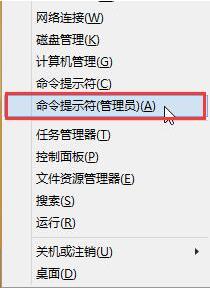
win10图-1
2.在命令提示符窗口中输入“regsvr32Softpub.dll”并回车确定,在弹出的“DllRegisterServer在Softpub.dll已成功”对话框中点击确定。如下图所示:
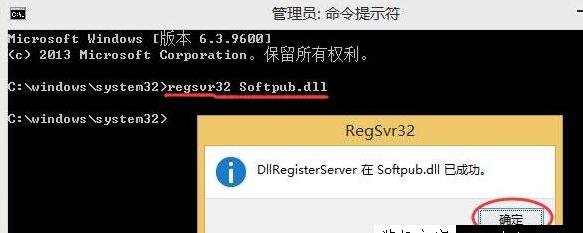
0x80004005图-2
3.接着输入“regsvr32Wintrust.dll”并回车确定,在弹出的“DllRegisterServer在Wintrust.dll已成功”对话框中点击确定,如下图所示:
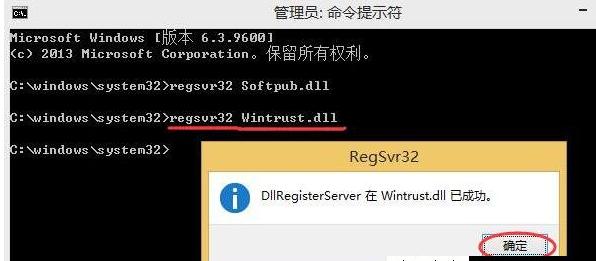
错误代码图-3
4.最后再输入“regsvr32Initpki.dll”回车确定,在弹出的DllRegisterServer在regsvr32initpki.dll已成功窗口中点击确定即可,如下图所示:
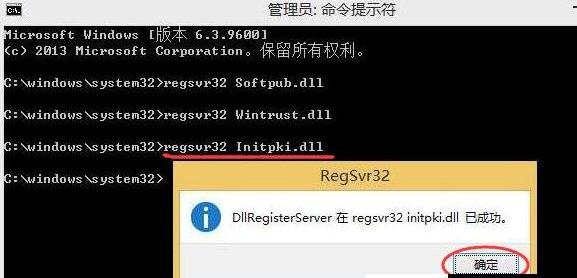
0x80004005错误图-4
以上就是win10 0x80004005错误怎么解决了,希望对您有帮助。
以上是win10 0x80004005错误怎么解决的详细内容。更多信息请关注PHP中文网其他相关文章!
声明:
本文转载于:nndssk.com。如有侵权,请联系admin@php.cn删除
上一篇:Win7 Aero特效无法显示怎么办下一篇:win10是不是自带驱动

